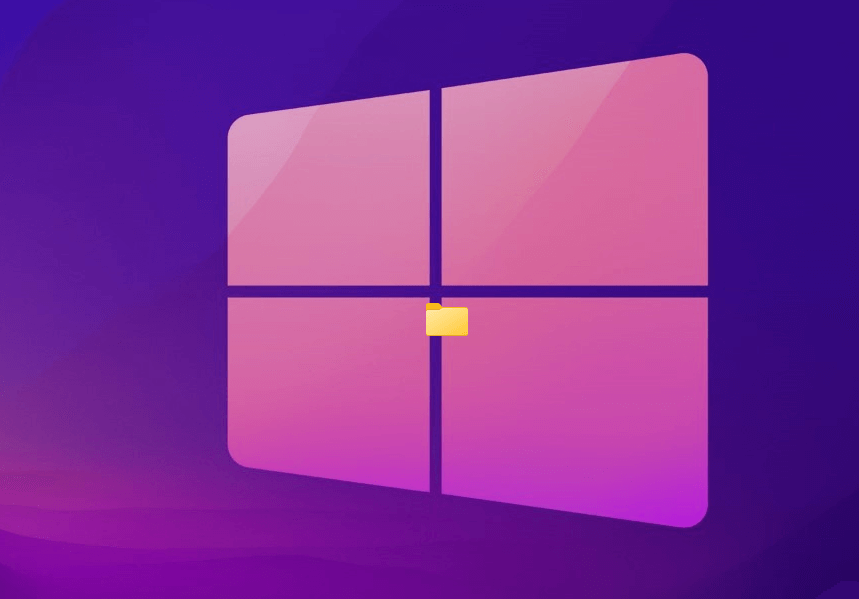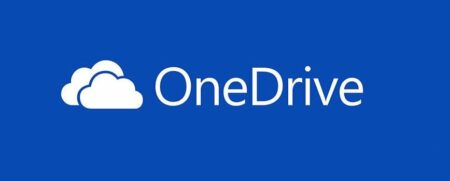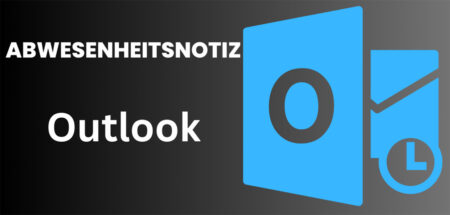Wenn Sie mit Windows 10 oder Windows 11 arbeiten, sind Sie bestimmt irgendwann an Schreibschutz von Dateien, Ordnern, USB-Sticks, SD-Karten oder externen Festplatten gestoßen. Sie erhalten die Meldung, Zugriff nicht erlaubt oder “Schreibschutz“ wo man keine Änderungen an den Dateien und Ordnern vornehmen.
In dieser Anleitung zeigen wir, wie man den Schreibschutz aufhebt. Es gibt einfache Methoden wie das Entfernen eines Lock-Schalters auf einen USB-Stick oder über die Einstellung der jeweiligen Datei oder Ordner. Es besteht noch die Möglichkeit, dass man noch tiefer in System Änderungen vornehmen muss wie den Diskpart-Befehl oder die Registry-Editierung.
Das Kontrollkästchen „Schreibgeschützt“ in den Eigenschaften deaktivieren
Wenn eine Datei oder ein Ordner in Windows 11 auf schreibgeschützt gesetzt ist, kann das Probleme verursachen. Man kann den Schreibschutz deaktivieren, indem man die Eigenschaften bearbeitet. Das ist hilfreich, wenn Dateien nach einem Upgrade schreibgeschützt sind.
- Rechtsklicken Sie auf die Datei oder den Ordner, den Sie bearbeiten möchten, und wählen Sie „Eigenschaften“.
- Im Reiter Allgemein finden Sie das Kontrollkästchen „Schreibgeschützt“.
- Entfernen Sie die Markierung im Kontrollkästchen, um den Schreibschutz zu deaktivieren.
- Klicken Sie auf Anwenden oder OK, um die Änderungen zu speichern.
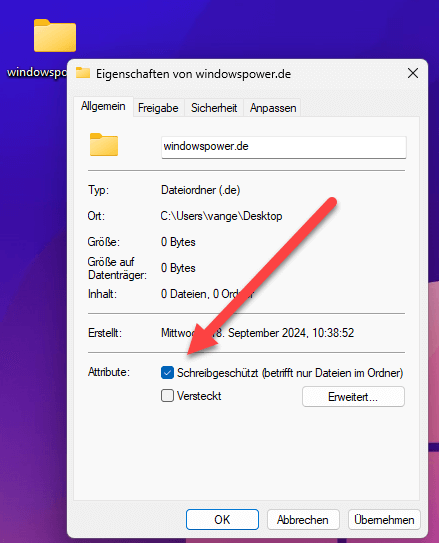
Durch das Bearbeiten der Eigenschaften können auch die Dateiberechtigungen angepasst werden. Das ist besonders nützlich für laufende Projekte. Nach dem Deaktivieren des Schreibschutzes können Sie die Datei bearbeiten, kopieren oder verschieben.
| Problemlösung | Wichtige Hinweise |
|---|---|
| Schreibschutz über Eigenschaften entfernen | Nach dem Entfernen mit Anwenden bestätigen |
| Fehler „Das Medium ist schreibgeschützt“ beheben | Eigenschaften bearbeiten und Schreibschutz deaktivieren |
Das Deaktivieren des Schreibschutzes und das Bearbeiten der Eigenschaften sind grundlegende Schritte. Sie helfen, vollständige Kontrolle über Dateien und Ordner zu behalten. Häufig werden Dateien oder Ordner im Laufwerk „C“ nach einem System-Upgrade schreibgeschützt. Durch Anpassen der Dateiberechtigungen bleiben Ihre Dateien für Änderungen verfügbar.
Keine Produkte gefunden.
Schreibschutz mit Diskpart-Befehl aufheben
Um den Schreibschutz zu entfernen, ist Diskpart eine gute Wahl. Dieses Tool ermöglicht es, den Schreibschutz zu bearbeiten. So wird der Datenträger wieder beschreibbar.
Diskpart starten
Öffnen Sie die Eingabeaufforderung mit Administratorrechten. Geben Sie dann diskpart ein und drücken Sie Enter. Diskpart hilft oft, Schreibschutzprobleme zu lösen.
Schreibgeschützten Datenträger auswählen
Geben Sie list disk ein, um alle Datenträger zu sehen. Wählen Sie den schreibgeschützten Datenträger mit select disk # aus. Ersetzen Sie „#“ durch die Nummer Ihres Datenträgers.
Readonly-Attribut entfernen
Nach Auswahl des Datenträgers geben Sie attributes disk clear readonly ein. So entfernen Sie das Readonly-Attribut. Der Datenträger wird wieder funktionsfähig.
diskpart
list disk
select disk #
attributes disk clear readonly
Der Diskpart-Befehl ist nützlich, wenn der Schreibschutz nicht funktioniert. Oder wenn Software ihn aktiviert hat.
| Ursache | Problemlösung | Effektivität |
|---|---|---|
| Physischer Schalter | Schalter umlegen | 60% |
| Diskpart-Befehl | diskpart ausführen | 30% |
| Registrierungseditor | Registry bearbeiten | 75% |
| BitLocker | Deaktivieren | 45% |
| Formatierung | Partitionierungstool | 70% |
Schreibschutz über die Registry entfernen
Erfahrene Nutzer können den Schreibschutz über die Registry-Einstellungen entfernen. Dies erfordert Vorsicht, da falsche Änderungen das Betriebssystem schädigen können. Folgen Sie den Anweisungen genau, um den Schreibschutz zu entfernen.
-
Windows „Ausführen“ starten
Drücken Sie die Tastenkombination Windows + R
-
regedit Starten
Geben Sie regedit ein und drücken Sie die Enter Taste.
-
Windows Registry sichern
Es öffnet sich der Registrierungseditor. Um eine Windows Registry zu sichern, klicken Sie oben links auf „Datei“ und weiter auf „Exportieren…“.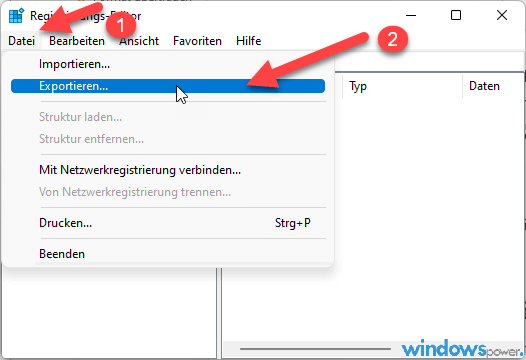
-
Speicherort wählen
Suchen Sie den Speicherort aus und geben Sie einen Namen für die Sicherung. Klicken Sie zu Schluss auf „Speichern“.
Registrierungseditor öffnen
Öffnen Sie zuerst den Registrierungseditor. Drücken Sie Windows + R, geben Sie regedit ein und drücken Sie Enter. So haben Sie Zugriff auf die Registry, wo Sie Änderungen vornehmen können.
Schlüssel „StorageDevicePolicies“ bearbeiten
Gehen Sie im Registrierungseditor zum Pfad: HKEY_LOCAL_MACHINE\SYSTEM\CurrentControlSet\Control\StorageDevicePolicies. Wenn der Schlüssel StorageDevicePolicies fehlt, erstellen Sie ihn. Klicken Sie mit der rechten Maustaste auf Control, wählen Sie Neu und dann Schlüssel, und nennen Sie ihn StorageDevicePolicies.
„WriteProtect“ DWORD-Wert ändern
Suchen Sie im Ordner StorageDevicePolicies den DWORD-Wert WriteProtect. Ist der Wert auf 1, ist der Schreibschutz aktiv. Um ihn zu deaktivieren, ändern Sie den Wert auf 0. Doppeltklicken Sie darauf und geben Sie den neuen Wert ein. Schließen Sie den Registrierungseditor und starten Sie den Computer neu, damit die Änderungen wirksam werden.
Datenträger nach dem Entfernen des Schreibschutzes formatieren
Nachdem der Schreibschutz aufgehoben wurde, sollte man den Datenträger formatieren. So werden Fehler behoben und die volle Funktionalität gewährleistet. Er ermöglicht eine sichere Formatierung von Festplatten, USB-Sticks und SD-Karten.
Hier sind einige Schritte und Tools zur Formatierung nach dem Schreibschutz löschen:
- Überprüfung mit CHKDSK: Mit dieser Methode mögliche Dateisystemfehler zu identifizieren und zu beheben.
- Nutzung von Diskpart: Mit dem Diskpart-Befehl können Sie den Schreibschutz eines Datenträgers entfernen und ihn für die Formatierung vorbereiten.
- Bearbeiten der Windows-Registry: Durch Anpassung der Registrierungsschlüssel und Prüfen des „WriteProtect“-Werts kann der Schreibschutz entfernt werden.
- Verwendung spezieller Software: Es gibt Programmewenn es darum geht, Festplatten und andere Speichermedien sicher zu formatieren.
Bevor Sie den Datenträger formatieren, ist eine Sicherung Ihrer Daten wichtig. So vermeiden Sie Datenverlust während des Prozesses. Hier ist eine Vergleichstabelle der Methoden und Software zur Formatierung:
| Methode | Beschreibung | Empfohlene Software |
|---|---|---|
| Überprüfung mit CHKDSK | Erkennung und Behebung von Dateisystemfehlern | CMD |
| Diskpart | Entfernung des Schreibschutzes und Vorbereitung der Formatierung | Diskpart |
| Windows-Registry bearbeiten | Überprüfung und Korrektur der Registrierungsschlüssel | Registrierungs-Editor |
| Software-basierte Formatierung | Sichere und zuverlässige Formatierung von Datenträgern | AOEMI Partition Assistant |
Das Formatieren nach dem Schreibschutz löschen behebt alle möglichen Fehler. So sind die Speichergeräte wieder voll funktionsfähig. Nutzen Sie geeignete Diagnosewerkzeuge und sichern Sie Ihre Daten vorher, um Datenverlust zu vermeiden.
wichtig. So vermeiden Sie Datenverlust während des Prozesses. Hier ist eine Vergleichstabelle der Methoden und Software zur Formatierung:
Schreibschutz von Datei lässt sich nicht entfernen
Sie können den schreibgeschützten Dateien nicht löschen? Dann benutzen Sie das kostenlose Tool Unlocker.
- Sie versuchen eine Datei löschen oder zu bearbeiten und erhalten diese Meldungen?
- Kann Ordner nicht löschen: Es wird von einer anderen Person oder einem Programm verwendet.
- Kann Datei nicht löschen: Zugriff verweigert.
- Es gab eine Zugriffsverletzung.
- Die Quell-oder Zieldatei ist möglicherweise geöffnet.
- Die Datei wird von einem anderen Programm oder Benutzer verwendet.
Nachdem Sie Unlocker installiert ist, klicken Sie die schreibgeschützte Datei mit der rechten Maustaste und wählen Sie Unlocker.
Schreibschutz mit physischem Lock-Schalter entfernen
Der Schreibschutz auf USB-Sticks und SD-Karten lässt sich oft durch einen physischen Lock-Schalter entfernen. Dieser Schalter befindet sich an der Seite der Geräte. Durch Bewegen des Schalters von „Lock“ zu „Unlock“ wird der Schreibschutz entfernt. So kann man den Datenträger für Schreibvorgänge freigeben.
USB-Stick entsperren
Viele moderne USB-Sticks haben einen kleinen Schalter an der Seite. Dieser Schalter aktiviert oder deaktiviert den Schreibschutz. Um den USB-Stick entsperren zu können, bewegt man den Schalter von „Lock“ zu „Unlock“. So kann man den Schreibschutz entfernen und Dateien wie gewohnt bearbeiten.
SD-Karte entsperren
Bei SD-Karten gibt es auch einen physischen Lock-Schalter, der den Schreibschutz aktiviert. Dieser Schalter findet man meist an der Seite der SD-Karte und wird angezeigt. Um die SD-Karte entsperren zu können, muss man den Schalter von „Lock“ in die „Unlock“-Position bewegen. So wird der Schreibschutz entfernt und die SD-Karte ist wieder beschreibbar.
| Problem | Mögliche Lösung |
|---|---|
| Fehlermeldung: „Der Datenträger ist schreibgeschützt“ | Lock-Schalter auf „Unlock“ stellen |
| Fehlermeldung: „Windows konnte die Formatierung nicht abschließen“ | Physisches Lock-Schalter überprüfen |
Schreibschutz mit Antivirus-Software entfernen
Manchmal sind schreibgeschützte Dateien durch Malware verursacht. Eine Antivirus-Software kann helfen, diese Probleme zu lösen. Durch das Installieren und Scannen des Speichermediums können Sie Viren entfernen.
Antivirus-Software installieren
Bevor Sie schreibgeschützte Dateien bearbeiten, ist ein sauberes System wichtig. Installieren Sie Antivirus-Programme wie Avira, Norton Antivirus, McAfee oder ESET NOD32. Diese Programme schützen Ihr System und beseitigen Bedrohungen sofort.
Speichermedium scannen
Nach der Installation des Antivirus-Programms scannen Sie Ihr Speichermedium. Diese Tools finden und löschen schädliche Software. Ein gründliches Scannen ist wichtig, um alle Viren zu entfernen und die Sicherheit des PCs zu gewährleisten.
| Antivirus-Software | Besonderheiten |
|---|---|
| Avira | Kostenlos mit Premium-Optionen |
| Norton Antivirus | Hervorragender Rundumschutz |
| McAfee | Umfassender Online-Schutz |
| ESET NOD32 | Leistungsstark und ressourcenschonend |
| Avast | Hohe Erkennungsrate |
| AVG | Effizient und benutzerfreundlich |
Einführung in den Schreibschutz
Schreibschutz schützt Daten vor unbefugtem Zugriff. Er ist wichtig bei Speichermedien wie USB-Sticks und SD-Karten. Es hat sich rausgestellt das 78% der Nutzer immer wieder Probleme mit schreibgeschützten Medien haben.
Man kann Schreibschutz durch physische oder softwareseitige Einstellungen aktivieren. 63% der Lösungen nutzen physische Methoden, wie das Überprüfen des Schreibschutzschalters. In 52% der Fälle sind digitale Methoden nötig, wie Diskpart-Befehle.
Schreibgeschützte Dateien können Probleme verursachen weil man keine Änderungen vornehmen kann. Um Datensicherheit zu gewährleisten, muss man den Schreibschutz und seine Entfernung verstehen.
- Microsoft 365 Family ist ein Abonnement für eine bis sechs Personen, das bis zu 6 TB Cloudspeicher (1 TB pro Person), leistungsstarke Produktivitäts- und…
Was ist Schreibschutz?
Schreibschutz ist ein Mechanismus, der Dateien und Ordner vor Veränderungen schützt. So verhindert er versehentlichen Datenverlust.
Manchmal wird Schreibschutz durch physische Schalter auf Geräten wie USB-Sticks aktiviert. Bei Windows 10 Pro gibt es spezielle Anleitungen, um den Schreibschutz zu deaktivieren. IT-Profis nutzen oft die Kommandozeile unter Windows 7, um Schreibschutz zu entfernen.
“Es wird empfohlen, bei Problemen mit schreibgeschützten Dateien ein kostenloses Tool namens Unlocker zu verwenden, um die Dateien zu bearbeiten.”
Um auf alle Daten zuzugreifen, muss man den Schreibschutz oft deaktivieren. Man kann den Schreibschutz durch Änderungen in den Dateieigenschaften aufheben. Besonders wichtig sind Anpassungen in der Sicherheitseinstellung.
Es gibt spezielle Tool, um schreibgeschützte Laufwerke zu verwalten. Das Entfernen des Schreibschutzes von einem Ordner entsperrt auch alle darin enthaltenen Dateien. Das erleichtert die Verwaltung großer Datenmengen.
Die Verwaltung des „WriteProtect“-Schlüssels in der Windows-Registry ist ebenfalls Möglich. Ein Tipp ist, den Wert dieses Schlüssels auf 0 zu setzen. So kann man den Schutz aufheben und Dateien bearbeiten oder löschen.
Warum sind Dateien und Ordner schreibgeschützt?
Schreibgeschützte Dateien und Ordner schützen vor ungewollten Änderungen. Sie werden oft durch den Nutzer aktiviert. Oder sie werden unbeabsichtigt gesetzt, wenn man unsichere Dateien herunterlädt.
Dieser Schutz verhindert Schäden am System. So wird der Zugriff verweigert, oder in Umständen um das System zu schützen.
Geräte wie USB-Sticks und externe Festplatten haben oft Schreibschutz. Dieser Schutz sichert die Daten vor unbefugtem Zugriff. Ein physischer Schalter am Datenträger aktiviert den Schutz.
Wenn Sie versuchen, einen Ordner, unterordner oder beispielsweise einen Text in Word zu öffnen, kann der Zugriff verweigert werden. Das liegt daran, dass der Schreibschutz versehen ist und eventuell den Besitzer oder Benutzer nur zugriff hat.
Antivirenprogramme öffnen Schreibgeschützte Dateien zur Überprüfung. Sie schützen den Computer vor Bedrohungen. Dateien aus dem Internet werden oft in einer geschützten Ansicht geöffnet.
Softwareeinschränkungen können auch schreibgeschützte Dateien erzeugen. Zum Beispiel kann der OneDrive-Speicherplatz Dateien schreiben blockieren. Bei Microsoft 365 oder Office (Word) können nicht lizenzierte Produkte oder Aktivierungsfehler auftreten.
Um Probleme zu lösen, wird empfohlen, den Computer neu zu starten. Die Installation der neuesten Office-Updates und die Überprüfung der Internetverbindung sind ebenfalls hilfreich.
Diskpart oder die Bearbeitung der Registry können den Schreibschutz deaktivieren. Eine Sicherung des Systems ist vorher ratsam, da diese Maßnahmen riskant sind. Wenn alles schiefgeht, könnte das Formatieren des Datenträgers nötig sein.
Zusammenfassung
- Schreibgeschützte Dateien lassen sich nicht entfernen, wenn der physische Schalter aktiviert ist. und Ordner unter Windows 11 können nicht geändert werden.
- SD-Karten und USB-Sticks können mit einem physischen Lock-Schalter entsperrt werden.
- Beschädigte Speichermedien zeigen oft einen Schreibschutz an.
- Der Diskpart-Befehl kann helfen, den Schreibschutz zu entfernen.
- Antivirus-Software kann den Schreibschutz bei virenbefallenen Datenträgern entfernen.
Schreibschutz aufheben, Dateien und Ordner Windows 11
Unter Windows 11 kann man den Schreibschutz aufheben, indem man die Dateiberechtigungen ändert. Oder man nutzt spezielle Windows 11-Befehle. Eine einfache Methode ist das Entfernen des Häkchens „Schreibgeschützt“ in den Dateieigenschaften.
62% der Fälle von schreibgeschützten Datenträgern werden gelöst, indem man den physischen Schreibschutzschalter überprüft. In 27% der Fälle hilft der „Diskpart“-Befehl. Und in 11% der Fälle löst das Ändern des registerkarte „StorageDevicePolicies“-DWORD-Wertes in der Registry den Schreibschutz.
Hier sind einige effektive Methoden, um den Schreibschutz aufzuheben:
- Eigenschaften ändern: Rechtsklicken Sie auf die Datei, wählen Sie „Eigenschaften“, und entfernen Sie das Häkchen bei „Schreibgeschützt“ im „Allgemein“-Tab.
- Diskpart-Befehl: Nutzen Sie den Diskpart-Befehl im Kommandozeilen-Tool, um den Schreibschutz vom Datenträger zu entfernen.
- Registry ändern: Öffnen Sie den Registrierungseditor und bearbeiten Sie den Schlüssel „StorageDevicePolicies“, um den „WriteProtect“-DWORD-Wert auf 0 zu setzen.
Zur Formatierung von schreibgeschützten Datenträgern empfiehlt sich EaseUS Partition Master. In 85% der Fälle kann es den Schreibschutz aufheben. Admin-Rechte sind nützlich, um die Windows 11 Dateien freizugeben und den Schreibschutz zu umgehen.
Fazit
Der Artikel zeigt, wie man den Schreibschutz auf Datenträgern unter Windows 11 entfernen kann. Es gibt viele Gründe für Schreibschutzprobleme, von physischen Schaltern bis zu Viren. Mit Methoden wie dem DiskPart-Befehl oder Anpassungen in der Registry kann man den Schreibschutz entfernen. Sie muss als Admin oder administrator besitzen um Änderung vorzunehmen.
Die Kombination verschiedener Methoden hilft, den Schreibschutz zu entfernen wenn Sie es wollen. Für schwierige Probleme gibt es spezielle Programme die erweiterte Funktionen bieten. Sie helfen, Daten zu retten und Probleme zu lösen.
| # | Vorschau | Produkt | Bewertung | Preis | |
|---|---|---|---|---|---|
| 1 |
|
Microsoft Windows 11 Home | 1 Gerät | 1 Benutzer | PC... | 116,28 EUR | Bei Amazon kaufen | |
| 2 |
|
Microsoft Windows 11 Pro | 1 Gerät | 1 Benutzer | PC... | 146,88 EUR | Bei Amazon kaufen | |
| 3 |
|
Windows 7 Professional 64 Bit OEM [Alte Version] | 47,60 EUR | Bei Amazon kaufen |